Jautājums
Problēma: kā atinstalēt 7-Zip?
Labdien! Es vēlos atinstalēt 7-Zip, jo man nav ne jausmas, kā lietot šo rīku, un es to neesmu izmantojis ilgu laiku. Vai varat man pateikt, kā noņemt šo programmu no mana datora?
Atrisināta atbilde
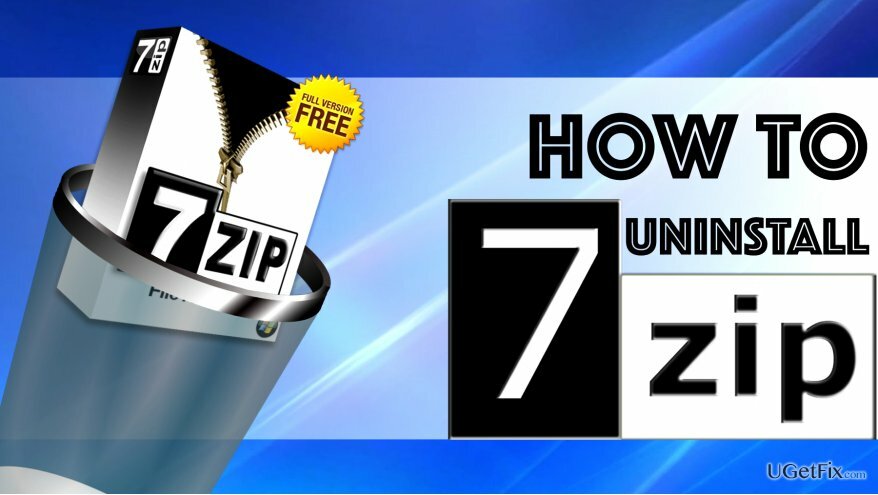
7-Zip ir likumīgs un bezmaksas failu arhivētājs, ko izmanto failu saspiešanai arhīvos. Programmatūra izveido 7z failu formāta arhīvus, kurus var izmantot, lai ietaupītu laiku un vietu, pārvietojot lielu datu apjomu no vienas vietas uz citu.
Šādi arhīvi noder, ja daži faili ir jāpārsūta kādam pa e-pastu vai multivides koplietošanas vietni. Varat saspiest savus failus un nosūtīt tos citai personai, kas tos atspiedīs, izmantojot 7-Zip vai citu failu arhivētāju, kas atbalsta 7z vai zip formātu.
Programmatūrai ir failu pārvaldnieks, kuram ir rīkjosla, kas ļauj izveidot arhīvus, izvilkt tos, testējot arhīvus, lai atklātu kļūdas, pārvietotu, dzēstu un kopētu failus, kā arī atvērtu failu rekvizītus izvēlne. Failu pārvaldnieks ļauj arī redzēt slēptos failus.
7-Zip oficiālajā vietnē teikts, ka programmatūra spēj saspiest failus 7z formātā no 30 līdz 70%. labāk nekā zip formātā un par 2 līdz 10% labāk zip formātā nekā citas programmas, kas ir saderīgas ar šo failu formātā.
Programmatūra 7-Zip ir saderīga ar Windows 10/8/7/Vista/XP un arī 2012/2008/2003/2000/NT versijām.
Šajā apmācībā ir paskaidrots, kā viegli un bez kļūdām atinstalēt 7-Zip.
Atinstalējiet 7-Zip no sava Windows datora
Lai atinstalētu šos failus, jums ir jāiegādājas licencēta versija Reimage Reimage atinstalējiet programmatūru.
- Nospiediet Control+Alt+Delete tajā pašā laikā, lai palaistu Windows uzdevumu pārvaldnieku.
- Pārskatiet procesu sarakstu un atrodiet tos, kas saistīti ar 7-Zip. Atlasiet tos (pa vienam) un noklikšķiniet uz Beigt procesu. Atkārtojiet, līdz visi ar 7-Zip saistītie procesi ir pagājuši.
- Vadības panelī jums vajadzētu atrast cilni ar nosaukumu “Startup”. Šeit atrodiet procesus, kas saistīti ar 7-Zip, ar peles labo pogu noklikšķiniet uz tiem un atlasiet Atspējot. Varat arī pārvaldīt startēšanas vienumus, dodoties uz Vadības panelis > Administratīvie rīki > Pakalpojumi. Šeit ar peles labo pogu noklikšķiniet uz programmas, kuru vēlaties atspējot, un atlasiet Rekvizīti> Apturēt. Pēc tam aktivizējiet Startēšanas veids izvēlni un atlasiet Atspējots.
- Iet uz Vadības panelis (varat to meklēt savā datorā, izmantojot Windows meklēšanu), pēc tam uz Programmas un iespējas vai Programmu pievienošana/noņemšana panelis.
- Izvēlieties 7-Zip un izvēlieties Atinstalēt. Izpildiet atinstalētāja sniegtos norādījumus. Atkārtojiet ar visām programmām, kas saistītas ar 7-Zip.
- Tagad jums ir jāizdzēš ar 7Zip saistītās Windows reģistra atslēgas. Nospiediet uz leju Windows taustiņš + R palaišanas atslēga Skrien logs. Kad tas tiek atvērts, ierakstiet regedit un nospiediet Ievadiet.
- Tādējādi tiks palaists reģistra redaktors. Šeit izdzēsiet šo atslēgu: HKEY_CURRENT_USER\\Software\\7-Zip.
- Tagad noklikšķiniet Rediģēt un atlasiet Atrast… Lūk, ierakstiet 7 Rāvējslēdzējs un nospiediet Atrodi nākamo. Noņemiet visus taustiņus, kas saistīti ar programmatūru, kuru vēlaties atinstalēt.
- Restartējiet datoru.
Ja šie norādījumi jums šķiet mulsinoši vai ja vienkārši vēlaties pārbaudīt, vai esat pareizi noņēmis programmatūru, varat izmantot Perfekts atinstalētājs programmatūra 7-Zip noņemšanai paliek jūsu ziņā.
SVARĪGS. Ja pa e-pastu saņēmāt aizdomīgu 7 zip failu un tas apdraudēja jūsu datoru, veiciet pilnu sistēmas pārbaudi, izmantojot ReimageMac veļas mašīna X9. Tas izdzēsīs ļaunprātīgos failus, optimizēs un atsvaidzinās jūsu datoru.
Atbrīvojieties no programmām tikai ar vienu klikšķi
Varat atinstalēt šo programmu, izmantojot detalizēto ceļvedi, ko jums ir iesnieguši ugetfix.com eksperti. Lai ietaupītu jūsu laiku, esam izvēlējušies arī rīkus, kas palīdzēs šo uzdevumu veikt automātiski. Ja steidzaties vai jūtat, ka neesat pietiekami pieredzējis, lai pats atinstalētu programmu, izmantojiet šos risinājumus:
Piedāvājums
dari to tagad!
Lejupielādētnoņemšanas programmatūraLaime
Garantija
dari to tagad!
Lejupielādētnoņemšanas programmatūraLaime
Garantija
Ja jums neizdevās atinstalēt programmu, izmantojot Reimage, informējiet mūsu atbalsta komandu par savām problēmām. Noteikti sniedziet pēc iespējas vairāk informācijas. Lūdzu, dariet mums zināmu visu informāciju, kas, jūsuprāt, mums būtu jāzina par jūsu problēmu.
Šajā patentētajā labošanas procesā tiek izmantota 25 miljonu komponentu datubāze, kas var aizstāt jebkuru bojātu vai trūkstošu failu lietotāja datorā.
Lai labotu bojātu sistēmu, jums ir jāiegādājas licencēta versija Reimage ļaunprātīgas programmatūras noņemšanas rīks.

Neļaujiet vietnēm, ISP un citām pusēm jūs izsekot
Lai paliktu pilnīgi anonīms un novērstu ISP un valdība no spiegošanas uz jums, jums vajadzētu nodarbināt Privāta piekļuve internetam VPN. Tas ļaus jums izveidot savienojumu ar internetu, vienlaikus esot pilnīgi anonīmam, šifrējot visu informāciju, novēršot izsekotājus, reklāmas, kā arī ļaunprātīgu saturu. Vissvarīgākais ir tas, ka jūs apturēsit nelikumīgās novērošanas darbības, ko NSA un citas valsts iestādes veic aiz muguras.
Ātri atgūstiet zaudētos failus
Datora lietošanas laikā jebkurā laikā var notikt neparedzēti apstākļi: tas var izslēgties strāvas padeves pārtraukuma dēļ, a Var parādīties zilais nāves ekrāns (BSoD) vai nejauši Windows atjauninājumi var tikt instalēti pēc tam, kad uz dažām dienām aizgājāt. minūtes. Tā rezultātā var tikt zaudēti jūsu skolas darbi, svarīgi dokumenti un citi dati. Uz atgūties zaudētos failus varat izmantot Data Recovery Pro – tā meklē to failu kopijās, kas joprojām ir pieejami jūsu cietajā diskā, un ātri tos izgūst.